Windows10快速啟動欄不見了的解決方案
用過XP系統(tǒng)的用戶肯定對快速啟動欄并不陌生,通過快速啟動欄可以快速啟動常用的軟件。但因為桌面創(chuàng)建快捷方式更加便利,從Windows7系統(tǒng)開始就取消了快速啟動欄。那么Windows10快速啟動欄不見了該如何找回呢?
方法步驟:
1、首先在任務欄的空白處單擊鼠標右鍵,跳出選單以后選擇【工具欄】→【新建工具欄】。
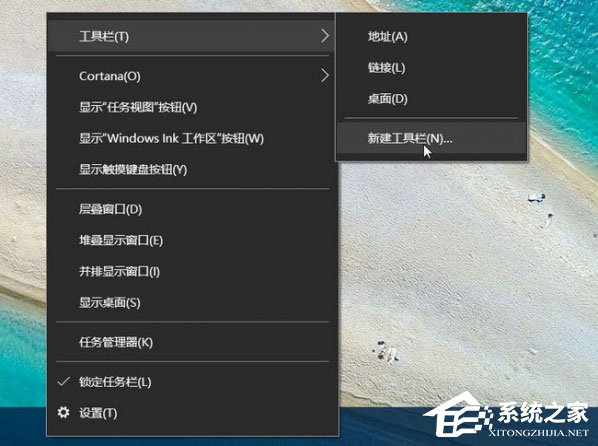
2、跳出“新增工具欄 – 選擇文件夾”以后, 在空白字段中輸入“%appdata%MicrosoftInternet ExplorerQuick Launch”,然后單擊〔選擇文件夾〕。
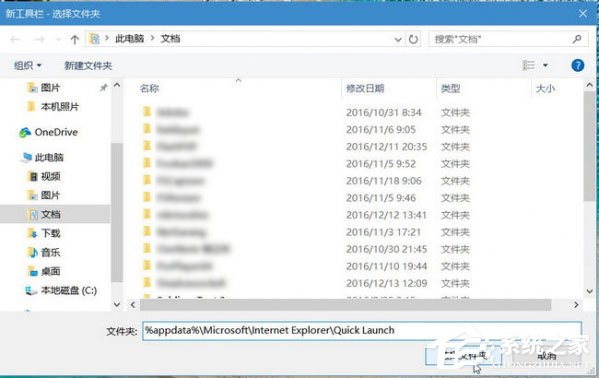
3、此時在任務欄上就會出現(xiàn)“Quick Launch”工具欄,可是還是跟快速啟動列長得不一樣啊!
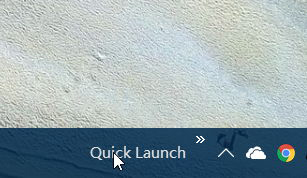
4、沒關系,我們再動手做一點改造,在任務欄上單擊鼠標右鍵,跳出選單以后,這次我們在選單上選擇【鎖定任務欄】解除鎖定。
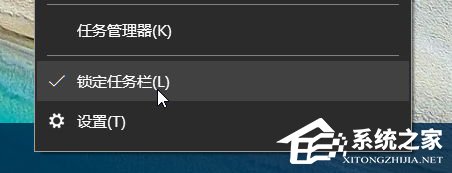
5、解除鎖定以后,就可以把快速啟動列拖曳到任務欄最左側,然后在上面單擊鼠標右鍵,將【顯示文字】及【顯示標題】取消勾選。
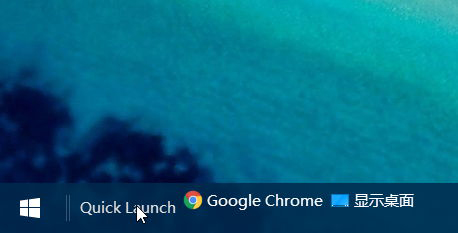
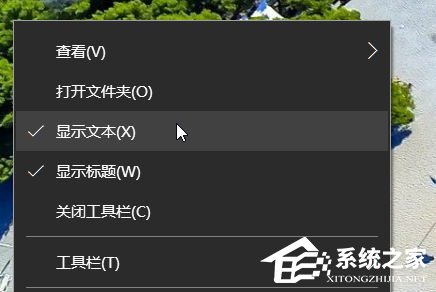
6.完成以上操作后,就可以看到經(jīng)典的快速啟動欄了。
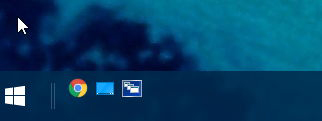
溫馨提醒:可以在快速引導塊域的右鍵選單上按下【查看】→【大圖標】,讓圖標變得更大更好點擊,并重新按下【鎖定任務欄】以免不小心拉到讓圖標亂掉。
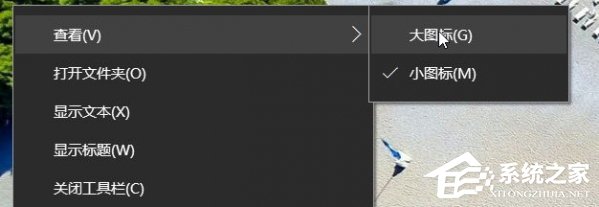
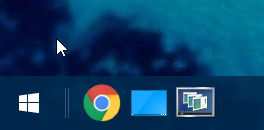
上面就是Windows10快速啟動欄不見了的解決方法介紹了,其實并不是快速啟動欄不見了,而是被官方隱藏了,用戶通過設置就可以找回了,本文方法同樣適用其他Windows系統(tǒng)
相關文章:
1. Debian11怎么結束進程? Debian殺死進程的技巧2. uos如何安裝微信? uos系統(tǒng)微信的安裝教程3. UOS怎么設置時間? 統(tǒng)信UOS顯示24小時制的技巧4. CentOS安裝銳速serverspeeder教程5. uos截圖保存在哪? UOS設置截圖圖片保存位置的技巧6. grub2引導freebsd詳解7. dllhost.exe進程占用CPU很高怎么解決?全面解析dllhost.exe進程8. vmware虛擬機無法ping通主機的解決方法9. Centos7安裝Chacha20加密算法詳解10. regsvr32.exe是什么進程?regsvr32.exe進程詳細介紹

 網(wǎng)公網(wǎng)安備
網(wǎng)公網(wǎng)安備